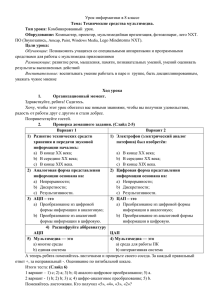КОНСПЕКТ УРОКА 1. ФИО учителя: 2. Класс: 3. Дата:
advertisement

КОНСПЕКТ УРОКА 1. ФИО учителя: Балибардина Наталья Николаевна 2. Класс: 8 3. Дата: 15.05.2014 4. Предмет: информатика и ИКТ 5. № урока по расписанию: 2 6. Тема урока: «Технические средства мультимедиа. Компьютерные презентации» 7. Цели: Обучающая: познакомить учащихся с техническими средствами мультимедиа, термином компьютерная презентация. Развивающая: развитие речи, мышления, памяти, познавательных умений, умений оценивать результаты выполненных действий. Воспитательная: воспитывать умение работать с партнером, с классом, уважать чужое мнение, дисциплинированность, привить чувство эстетического оформления делового документа. Мотивационные: o создавать ситуацию успеха; o учитывать индивидуальные особенности учащихся. 8. Тип урока: урок изучения нового материала 9. Оборудование: Ноутбук, проектор, компьютерная презентация, опорный конспект, карточки с заданиями № 1. Этапы урока Организация начала занятия. Цель: проверка готовности обучающихся к уроку, их настроя на работу. Цель для обучающихся: проверка своей готовности к уроку Деятельность учителя Приветствует обучающихся, создает доброжелательную, рабочую атмосферу, проверяет готовность класса и оборудования к работе. Деятельность обучающихся Приветствуют учителя, настраиваются на работу. Проверяют готовность к уроку. Время: 3 мин. 2. Проверка выполнения домашнего задания. Время: 5 мин. Разгадывают кроссворд. СЛАЙД 2 Проверка проводится в виде разгадывания кроссворда 1. Как в АЦП расшифровывается бука «П»? 2. Область человеческой деятельности, где активно используется мультимедиа? 3. Основной принцип хранения информации в компьютере – принцип … 4. Фонограф Эдисона – первое устройство для записи … 5. Дословный перевод «мультимедиа» - «многие …» 6. До недавнего времени вся техника передачи звука была … 7. Сравнительно молодая отрасль новых информационных технологий. 8. Один из первых механизмов, воспроизводящих звук. 9. Звук в компьютерной памяти хранится в виде … 10.Кто изготовил фонограф? 11.Деталь в фонографе, оставляющая звуковую дорожку на вращающегося валика. 3. Подготовка к основному этапу занятия. Цель: Обеспечение мотивации и принятия учащимися цели учебно-познавательной деятельности поверхности воскового СЛАЙД 3 Когда накоплен опыт работы с текстовой, числовой и графической информацией, можно все это воссоединить при составлении презентации. При изучении данной темы раскроются все полученные (или недоученные) навыки работы с Цель для обучающихся: информацией любого типа, потребуется Актуализация опорных знаний и умений профессионализм в технических вопросах различных компьютерных технологий. Время: 2 мин. Что такое презентация? С помощью каких программ можно создавать презентации? В чем привлекательность презентаций? В каких ситуациях можно использовать презентации? На эти и другие вопросы мы ответим с вами на протяжении нескольких уроков. 4. Усвоение новых знаний. Цель: Объяснение нового материала Цель для обучающихся: Осознание обучающимися практического применения полученных знаний Время: 12 мин. СЛАЙД 4 Для работы с мультимедиа приложениями на компьютере необходимы специальные аппаратные и программные средства. Рассмотрим систему ввода-вывода звука. Какое устройство используется для ввода звука в компьютер? (микрофон) Непрерывные электрические колебания преобразуются в числовую последовательность. Эту работу выполняет устройство, подключаемое к компьютеру, которое называется аудиоадаптером или звуковой картой. Воспроизведение звука, записанного в компьютерную память, также происходит с помощью звуковой карты, преобразующей оцифрованный звук в аналоговый электрический сигнал звуковой частоты. Поступающие на акустические колонки или стереонаушники. СЛАЙД 5 Рассмотрим устройства работы с видеокадрами. для Заполняют первую часть опорного конспекта Запись и воспроизведение видеофильмов на компьютере, как и работа со звуком, связаны с преобразованием ЦАП – АЦП. Для этих целей существуют специальные карты ввода/вывода видеоизображения. Оцифрованные и занесенные в компьютерную память видеокадры могут быть подвергнуты редактированию. Для демонстрации мультимедиа приложения в большой аудитории используют мультимедиа проектор. СЛАЙД 6 Устройства хранения заполняют вторую часть мультимедийной информации: опорного конспекта Звук, видео, графика, объединенные в мультимедиа приложение, требуют больших объемов памяти. Поэтому для их хранения нужны достаточно емкие и, желательно, недорогие носители. Этим требованиям удовлетворяют оптические компакт-диски (CD). Наибольшей информационной емкостью обладают цифровые видеодиски – DVD. СЛАЙД 7 заполняют третью Компьютерные презентации: часть опорного Тех у кого это слово конспекта ассоциируется с роскошным банкетом, я горько разочарую: под презентацией (от лат. – передаю, вручаю и англ. – представлять) подразумевается именно передача, представление аудитории новых для нее идей, планов, разработок. Другими словами, презентация в нашем понимании – это демонстрационные материалы для почти любого более или менее публичного выступления. Презентация - слово, имеющее два значения: обычное, в смысле: показ нового товара, предъявление широкой публике новой коллекции мод или кинофильма; то же самое для новой компьютерной программы перед началом её продаж; рекламная, популяризирующая акция; узкое, в смысле: документ, созданный в программе PowerPoint Презентация (в смысле документ) представляет собой последовательность сменяющих друг друга слайдов - то есть электронных страничек, занимающих весь экран монитора (без присутствия панелей программы) СЛАЙД 8 Задачи презентации Для определения основной задачи презентации необходимо выяснить следующее: кто является целевой аудиторией, на которую рассчитана Ваша презентация какова конечная цель презентации, т.е. что предполагается определить, объяснить, предложить или продемонстрировать с помощью нее; что собой представляет объект презентации; к каким его особенностям необходимо привлечь внимание целевой аудитории, каков способ демонстрации презентации – на большом экране в аудитории, на компьютерах слушателей в группе, Созданные на магнитных носителях модели, схемы, диаграммы, слайды, видеоклипы, звуковые фрагменты могут компактно храниться в цифровом виде. Они не портятся, не занимают много места, свободно управляются в процессе демонстрации и, при необходимости, легко могут быть модифицированы. Готовые презентации без особых усилий тиражируются и, следовательно, легко становятся предметом обмена. При создании презентаций, как правило, между слайдами организуются гиперсвязи. Благодаря этому становится возможной не только однозначная последовательность просмотра слайдов, но и произвольный просмотр по смысловым связям (показать на слайдах особенности гиперссылок) СЛАЙД 9 Какие бывают презентации: Интерактивные презентации, Презентации со сценарием, Непрерывно выполняющиеся презентации. Этапы создания презентации Создание сценария, Разработка презентации с заполняют последнюю использованием часть опорного программных средств конспекта 5. Закрепление знаний и способов действий. Практическая работа «Создание презентаций» Цель: проверить умение по созданию презентаций Цель для обучающихся: продемонстрировать умения создавать презентацию. Время: 12 мин. 1 этап: Создание презентации с выполняют помощью Мастера автосодержания. практическую работу на 1. В папке со своей фамилией компьютере создайте документ MS PowerPoint. 2. Откройте данный документ. 3. Выберите пункт меню Файл и выполните следующие действия: Создать, в области задач (справа) выбрать Из мастера автосодержания. 4. В открывшемся диалоговом окне ответить на серию вопросов. Для перехода к следующему этапу нажимайте кнопку «Далее». 5. Вид презентации – «мозговой штурм», способ вывода презентации – цветные прозрачки, заголовок презентации – «Большая проблема». 6. Сохраните презентацию под именем «Большая проблема» 2 этап: Использование шаблонов. 1. В папке со своей фамилией создайте документ MS PowerPoint. 2. Откройте данный документ. 3. Выберите пункт меню Файл и выполните следующие действия: Создать, В области задач выбрать Из шаблонов оформления. 4. Среди представленных шаблонов выберите подходящий Вам. 5. Сохраните презентацию под именем «проект» 6. Подведение Рефлексия. итогов занятия. СЛАЙД 10 Сегодня мы познакомились с Подведение итогов. техническими средствами мультимедиа. Узнали, что такое презентация, с Цель: соотнесение поставленных задач с помощью каких программ она создается. достигнутым результатом. Дети оценивают свое состояние на уроке Цель для обучающихся: оценят свою работу на уроке. Время: 3 мин. Вы сделали первую попытку создать презентацию. К следующему уроку вы должны подготовить и принести материал для составления собственной презентации. Учтите следующие моменты: при оценивании зачетной презентации будут учитываться: четкость исполнения задуманного, эффективность оформления. Поэтому составьте в тетради сценарий каждого слайда, не углубляясь в текст содержимого. Прошу занять свои места за рабочими столами. Рефлексия. Приём недописанное предложение. Я попрошу вас закончить предложения, это будут ваши чувства, эмоции здесь и сейчас. В целом мастер класс прошёл… . На занятии я научился… . Во время занятия мне было трудно…, потому что… . Мне бы хотелось….. Я приобрёл... . Больше всего мне понравилось… . Всем большое спасибо за работу. Мне было с вами легко и интересно работать. На память о нашей встречи я дарю вам визитные карточки, которые вы создали и буклеты, которые содержат более полную информацию о визитных карточках. Записывают задания в Информация о домашнем задании. СЛАЙД 11 Цель: закрепление знаний по теме, дневник совершенствование навыков сложения и § 25, 26 (ответы на вопросы) вычитания смешанных чисел Продолжить подбор материала для Цель для обучающихся: анализ презентации. домашнего задания Время: 2 мин. Приложение